Chkrootkit ist ein leistungsstarkes Tool zum Suchen nach Anzeichen von Rootkits auf Unix-basierten Systemen. Rootkits sind Schadsoftware, die darauf ausgelegt ist, unbefugten Zugriff auf ein System zu erlangen und ihre Präsenz auf diesem zu verbergen. Chkrootkit durchsucht das System nach bekannten Rootkits, Würmern und LKMs (Loadable Kernel Modules) und hilft Ihnen so, die Sicherheit und Integrität Ihres Systems aufrechtzuerhalten. Es ist ein wertvolles Tool für Systemadministratoren und Sicherheitsexperten, die sicherstellen müssen, dass ihre Systeme frei von versteckten Bedrohungen sind.
Um Chkrootkit auf Fedora 40 oder 39 zu installieren, können Sie das Fedora-Standard-Repository verwenden, das aufgrund seiner Einfachheit und Stabilität für die meisten Benutzer empfohlen wird, oder das Quellarchiv für den neuesten Build herunterladen. Diese Anleitung führt Sie durch beide Installationsmethoden.
Methode 1: Installieren Sie Chkrootkit mit DNF
Aktualisieren Sie die Paketlisten vor der Chkrootkit-Installation
Bevor Sie mit der Installation von Chkrootkit unter Fedora Linux beginnen, müssen Sie unbedingt die Paketlisten des Systems aktualisieren. Dadurch wird sichergestellt, dass Ihr System alle verfügbaren Pakete und deren neueste Versionen kennt.
Um Ihr Fedora-System zu aktualisieren, führen Sie den folgenden Befehl im Terminal aus:
sudo dnf upgrade --refreshDieser Befehl aktualisiert die Paketdatenbank und aktualisiert installierte Pakete auf die neuesten Versionen. Dieser Schritt ist für die Aufrechterhaltung der Systemintegrität und -sicherheit von entscheidender Bedeutung.
Installieren Sie Chkrootkit mit dem DNF-Befehl
Nach der Aktualisierung des Systems können Sie Chkrootkit mit Fedoras Paketmanager DNF installieren. DNF ist ein robustes und effizientes Tool zur Softwareverwaltung in Fedora, das den Installationsprozess vereinfacht.
Führen Sie diesen Befehl aus, um Chkrootkit zu installieren:
sudo dnf install chkrootkit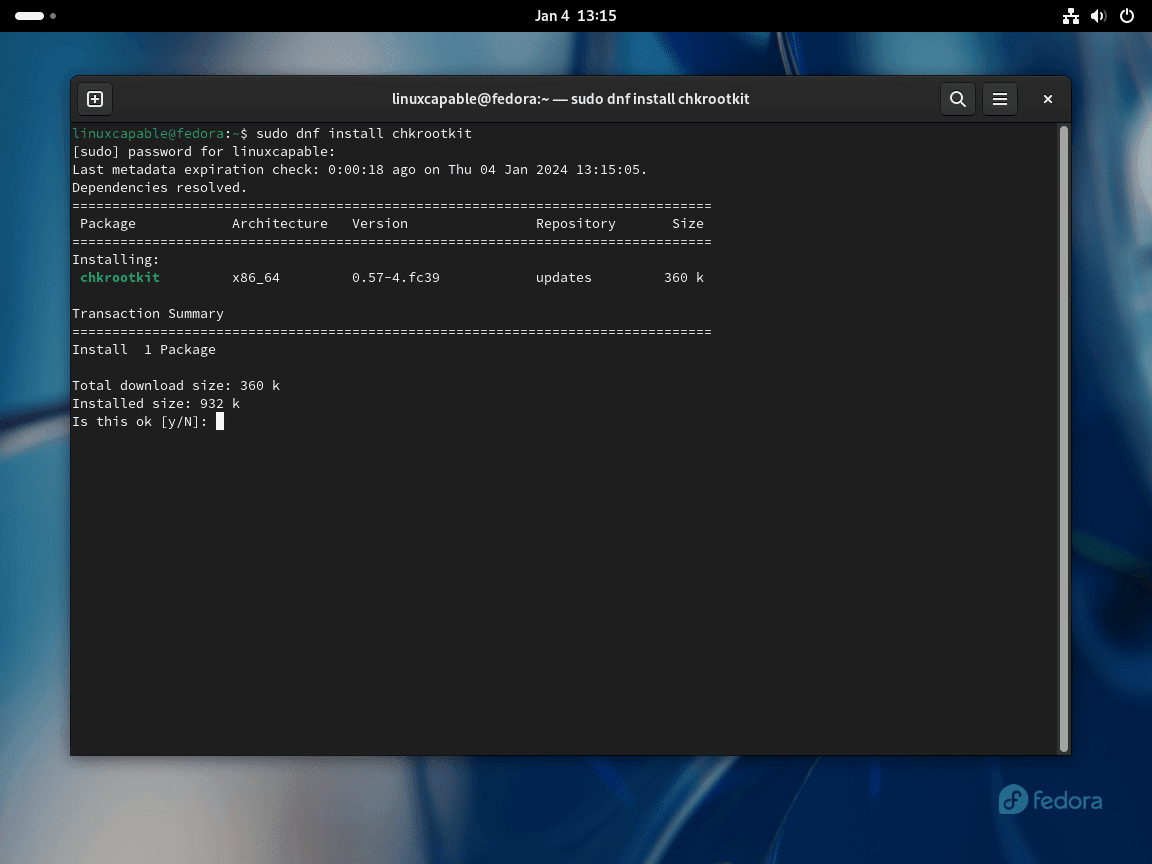
Überprüfen Sie die Chkrootkit-Installation
Nach der Installation ist es wichtig, zu überprüfen, ob Chkrootkit ordnungsgemäß auf Ihrem Fedora-System installiert wurde. Die Sicherstellung der korrekten Installation garantiert, dass die Software betriebsbereit und einsatzbereit ist.
Um die Installation von Chkrootkit zu überprüfen, führen Sie den entsprechenden Befehl zur Versionsprüfung aus:
chkrootkit -VDieser Befehl zeigt die installierte Version von Chkrootkit an und bestätigt die erfolgreiche Installation und Bereitschaft des Tools für Systemsicherheitsprüfungen.
Methode 2: Installieren Sie Chkrootkit über das Quellarchiv
Laden Sie den Chkrootkit-Quellcode herunter
Beginnen Sie damit, den Chkrootkit-Quellcode direkt von der offiziellen Website herunterzuladen. Dieser Schritt stellt sicher, dass Sie Zugriff auf die neueste Version haben. Öffnen Sie ein Terminal und navigieren Sie zum gewünschten Download-Verzeichnis.
Führen Sie den folgenden Befehl aus, um den Download zu starten:
wget ftp://chkrootkit.org/pub/seg/pac/chkrootkit.tar.gzDieser Befehl ruft das Chkrootkit-Quellcodearchiv in das von Ihnen angegebene Verzeichnis ab.

Extrahieren Sie das Chkrootkit-Quellarchiv
Extrahieren Sie nun den heruntergeladenen Quellcode. Diese Extraktion ist wichtig, um auf die für die nächsten Schritte benötigten Dateien zugreifen zu können. Verwenden Sie diesen Befehl, um den Quellcode zu extrahieren:
tar -xvzf chkrootkit.tar.gzKompilieren und installieren Sie Chkrootkit
Stellen Sie sicher, dass Ihr Fedora-System über wichtige Pakete wie die GNU Compiler Collection (GCC) und das Dienstprogramm make verfügt. Überprüfen oder installieren Sie diese Pakete mit dem folgenden Befehl:
sudo dnf install gcc make glibc-static
sudo dnf groupinstall "Development Tools"Navigieren Sie zum Chkrootkit-Quellverzeichnis und kompilieren und installieren Sie Chkrootkit mit:
cd chkrootkit-{your-version-number}
make senseDieser Befehl kompiliert den Chkrootkit-Quellcode und erstellt eine ausführbare Datei.
Überprüfen Sie die Chkrootkit-Installation
Bestätigen Sie die erfolgreiche Installation von Chkrootkit, indem Sie die Version überprüfen. Führen Sie Folgendes aus:
./chkrootkit -VEinrichten von Chkrootkit für globalen Zugriff
Organisieren Sie Chkrootkit auf Ihrem Fedora-System für die globale Verwendung und halten Sie sich dabei an die Linux-Dateisystemstrukturen.
Positionierung von Chkrootkit in einem Standardverzeichnis
Verschieben Sie das Chkrootkit-Verzeichnis an einen standardisierten Speicherort, um eine bessere Organisation und Zugänglichkeit zu gewährleisten. Normalerweise befindet sich solche Software in /usr/local/bin. Verschieben Sie Chkrootkit zunächst nach /usr/local/share:
Stellen Sie sicher, dass Sie sich im übergeordneten Verzeichnis von Chkrootkit befinden. Führen Sie diesen Befehl aus, um das Verzeichnis zu verschieben:
sudo mv chkrootkit-{your-version-number} /usr/local/share/chkrootkit
Dieser Befehl verschiebt Chkrootkit nach /usr/local/share, einem gemeinsamen Speicherort für gemeinsam genutzte Daten.
Erstellen eines symbolischen Links für einfachen Zugriff auf Fedora
Erstellen Sie einen symbolischen Link in /usr/local/bin für den einfachen Zugriff auf Chkrootkit. Dieser Link fungiert als Verknüpfung, mit der Sie Chkrootkit von jedem beliebigen Ort im Terminal aus ausführen können.
Führen Sie Folgendes aus, um den symbolischen Link zu erstellen:
sudo ln -s /usr/local/share/chkrootkit/chkrootkit /usr/local/bin/chkrootkitÜberprüfen der Zugänglichkeit von Chkrootkit unter Fedora
Testen Sie die globale Erreichbarkeit von Chkrootkit. Führen Sie den Befehl zur Versionsprüfung aus:
chkrootkit -VEine Versionsausgabe bestätigt die erfolgreiche Einrichtung von Chkrootkit.
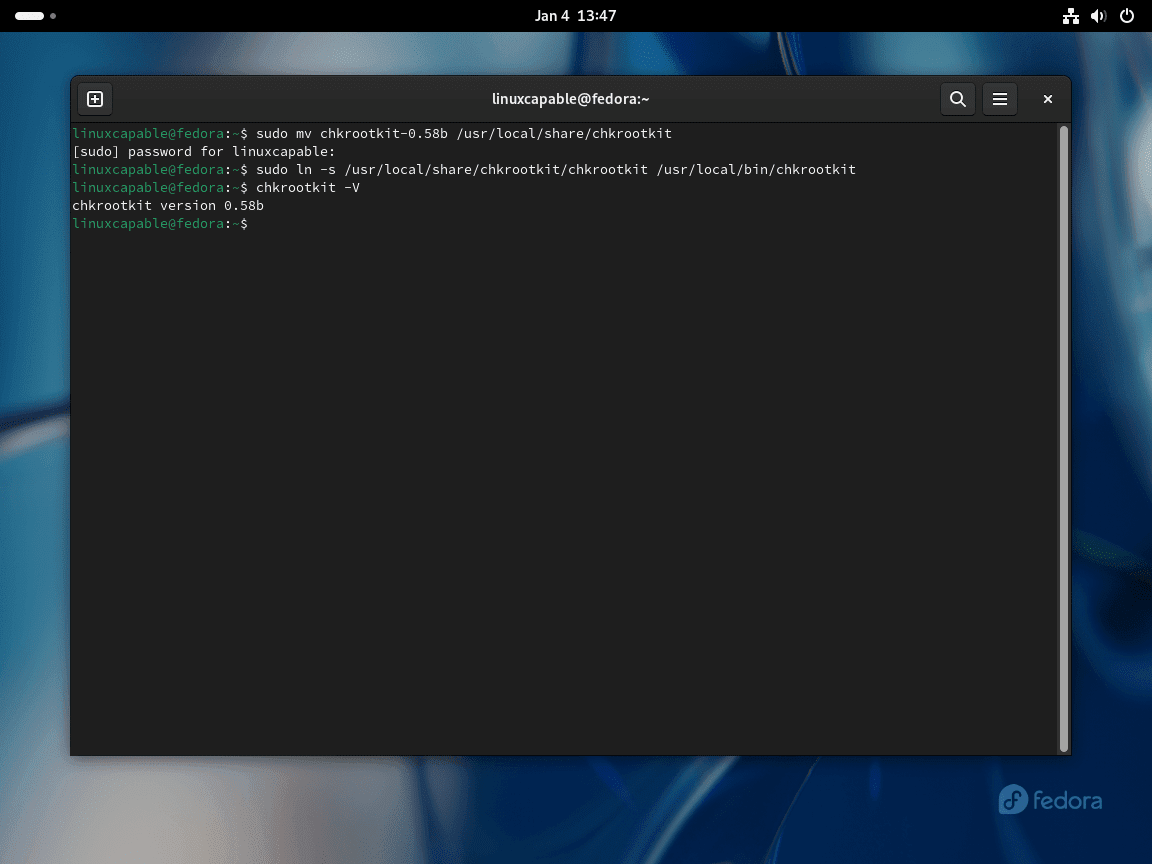
Grundlegende Befehle mit Chkrootkit
Führen Sie mit Chkrootkit einen Scan nach Rootkits durch
Nachdem Sie Chkrootkit auf Ihrem Fedora-System installiert haben, starten Sie einen Rootkit-Scan. Öffnen Sie Ihr Terminal und geben Sie den folgenden Befehl ein:
sudo chkrootkitDieser Befehl löst einen detaillierten Scan aus und identifiziert alle potenziellen Rootkits auf Ihrem System.
Für eine optimierte Ausgabe, bei der nur mögliche Bedrohungen hervorgehoben werden, wählen Sie den Ruhemodus:
sudo chkrootkit -qKonfigurieren Sie das automatische Scannen mit Chkrootkit
Erstellen Sie ein Bash-Skript zum Scannen:
Zuerst müssen Sie ein Skript erstellen, das Chkrootkit ausführt. Öffnen Sie einen Texteditor und schreiben Sie das folgende Skript:
#!/bin/bash
/path/to/chkrootkit > /var/log/chkrootkit.logErsetzen Sie /path/to/chkrootkit durch den tatsächlichen Pfad zu Ihrer Chkrootkit-ausführbaren Datei. Speichern Sie dieses Skript an einem geeigneten Ort, beispielsweise /usr/local/bin/chkrootkit_scan.sh.
Machen Sie das Skript ausführbar
sudo chmod +x /usr/local/bin/chkrootkit_scan.shSpeichern Sie Ihre Änderungen (STRG+O) und beenden Sie das Programm (STRG+X).
Erstellen Sie einen Cron-Job für tägliche Scans:
Cron-Jobs werden verwendet, um Aufgaben in regelmäßigen Abständen zu planen. Verwenden Sie den crontab Befehl zum Bearbeiten der Cron-Jobs:
sudo crontab -eFügen Sie die folgende Zeile hinzu, um die tägliche Ausführung des Skripts zu planen (Sie können die Zeit nach Bedarf anpassen):
0 2 * * * /usr/local/bin/chkrootkit_scan.shDadurch wird der Scan jeden Tag um 2:00 Uhr ausgeführt. Die Ausgabe wird in /var/log/chkrootkit.log gespeichert.
Überprüfen Sie, ob der Cron-Dienst ausgeführt wird:
sudo systemctl status crond.serviceWenn es nicht läuft, starten Sie es mit:
sudo systemctl enable crond.service --nowTesten des Skripts:
Um sicherzustellen, dass alles richtig eingerichtet ist, können Sie das Skript manuell ausführen:
/usr/local/bin/chkrootkit_scan.shÜberprüfen Sie dann die Protokolldatei:
cat /var/log/chkrootkit.logErkunden Sie Chkrootkit-Befehle und -Dokumentation
Um sich mit den Funktionen von Chkrootkit vertraut zu machen, rufen Sie das Hilfemenü auf:
chkrootkit -hAlternativ können Sie für umfassende Informationen auch die Manualpages durchlesen:
man chkrootkitAbschluss
Wenn Chkrootkit erfolgreich auf Ihrem Fedora-System installiert ist, können Sie regelmäßig nach Rootkits und anderen versteckten Bedrohungen suchen, um die Systemsicherheit aufrechtzuerhalten. Den meisten Benutzern wird aus Benutzerfreundlichkeit die Verwendung des Fedora-Standardrepositorys empfohlen, während das Herunterladen des neuesten Builds aus dem Quellarchiv die aktuellsten Funktionen bietet. Aktualisieren Sie Chkrootkit regelmäßig und führen Sie Scans durch, um sicherzustellen, dass Ihr System sicher und vor unbefugtem Zugriff geschützt bleibt.

